Jak odzyskać dostęp do dysku twardego, naprawić błąd uniemożliwiający otwarcie dysku twardego

W tym artykule pokażemy Ci, jak odzyskać dostęp do dysku twardego w przypadku awarii. Sprawdźmy!
Proces przenoszenia kontaktów, danych, zdjęć, wiadomości... ze starego telefonu na nowy nigdy nie był łatwy. Jeśli właśnie „przyniosłeś” do domu nowy telefon i chcesz przenieść wszystkie dane ze starego telefonu, ale zastanawiasz się, jak to zrobić, zapoznaj się z poniższym artykułem na stronie WebTech360.
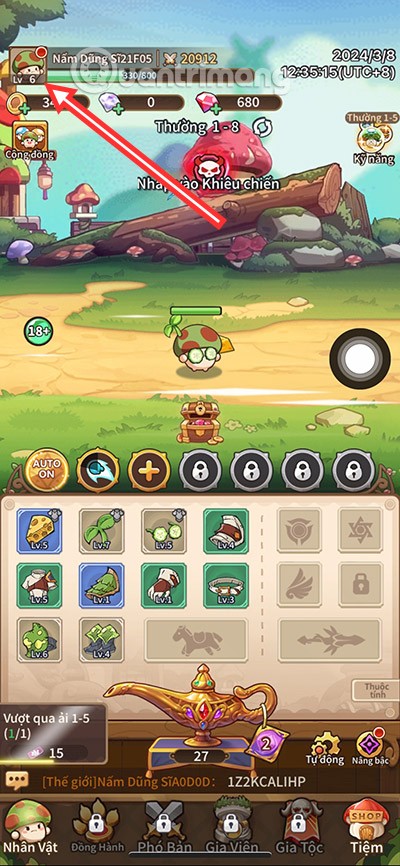
Spis treści
Do przenoszenia zdjęć i filmów z jednego urządzenia na drugie można użyć wielu aplikacji. Najprostszym i najbardziej efektywnym sposobem jest jednak użycie Google Photos , szczególnie w przypadku filmów i zdjęć wykonanych aparatem w telefonie.
Gdy po raz pierwszy uruchomisz aplikację Google Photos, upewnij się, że utworzono kopię zapasową wszystkich albumów. Możesz mieć wiele folderów na urządzeniu dla WhatsApp, Instagrama, Twittera itp., więc będziesz musiał ręcznie włączyć tworzenie kopii zapasowej każdego folderu z treścią, którą chcesz mieć na nowym telefonie. Folder Aparat jest zwykle domyślnie kopiowany zapasowo, więc nie musisz wykonywać tego kroku, jeśli nie potrzebujesz innych folderów.
Aby wykonać kopię zapasową folderów, otwórz Zdjęcia Google, dotknij ikony swojego profilu w prawym górnym rogu i przejdź do ustawień Zdjęć > Kopia zapasowa > Utwórz kopię zapasową folderów urządzenia . Teraz włącz wybrane foldery na nowym urządzeniu z systemem Android. Wróć do poprzedniej strony i upewnij się, że opcja Kopia zapasowa jest włączona.
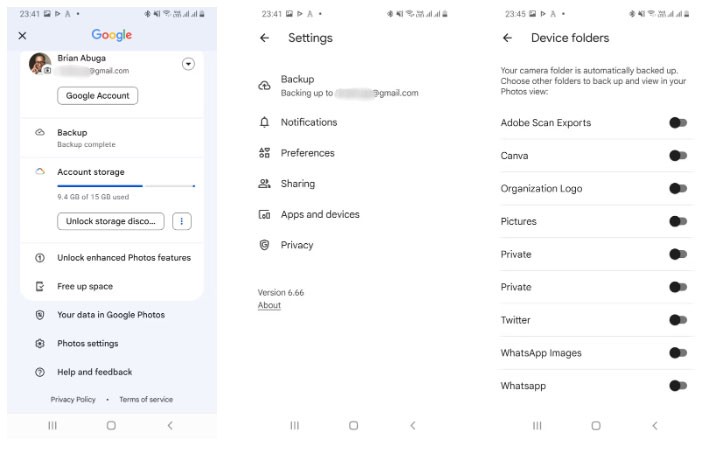
Pobierz aplikację Google Photos na nowy telefon (jeśli jeszcze jej nie masz) i zaloguj się za pomocą konta Google. Wszystkie utworzone kopie zapasowe multimediów będą od razu widoczne w aplikacji Zdjęcia Google i możliwe do pobrania do biblioteki telefonu.
Za pomocą Google One możesz przywrócić ustawienia urządzenia, rejestry połączeń, kontakty, wiadomości i dane aplikacji, takie jak hasła. Zainstaluj i otwórz aplikację Google One na starym urządzeniu i zaloguj się przy użyciu swojego konta Google. Teraz kliknij ikonę menu hamburgera i przejdź do Ustawienia > Zarządzaj ustawieniami kopii zapasowej . Włącz Dane urządzenia i wszelkie inne opcje, których możesz potrzebować, a następnie kliknij Utwórz kopię zapasową teraz .
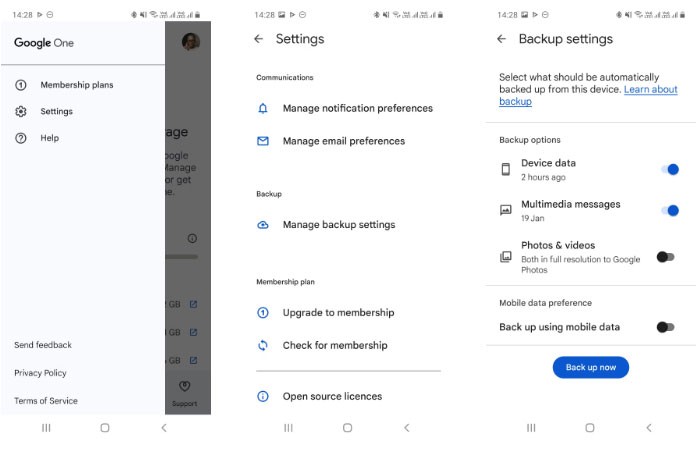
Gdy po raz pierwszy włączysz nowy telefon z systemem Android, zostaniesz poproszony o podanie danych logowania do konta Google. Jeśli Twój telefon rozpozna kopię zapasową na serwerach Google, zostaniesz zapytany, czy chcesz z niej skorzystać. Kliknij Tak . Ustawienia zostaną zsynchronizowane, a aplikacje, które miałeś na starym urządzeniu, zaczną się automatycznie pobierać na nowy telefon z systemem Android.
Oczywiście Google One również tworzy kopie zapasowe zdjęć i filmów, ale nie daje Ci takiej kontroli jak Google Photos.
Ta opcja jest świetna, jeśli chcesz przenieść duże pliki, np. filmy, z jednego urządzenia z systemem Android na inne. Wi-Fi Direct to protokół dostępny w telefonach z systemem Android. Działa w ten sposób, że jeden z Twoich telefonów staje się punktem dostępowym, a drugie urządzenie klientem.
Kroki, które należy wykonać, aby skorzystać z funkcji Wi-Fi Direct, mogą się różnić w zależności od urządzenia, ale sam proces jest w dużej mierze podobny. Otwórz Ustawienia i przejdź do Ustawienia > Wi-Fi > Wi-Fi Direct . Aby zrobić to samo na telefonie Samsung Galaxy, przejdź do Ustawienia > Połączenia > Wi-Fi , dotknij ikony menu z trzema kropkami i wybierz opcję Wi-Fi Direct .
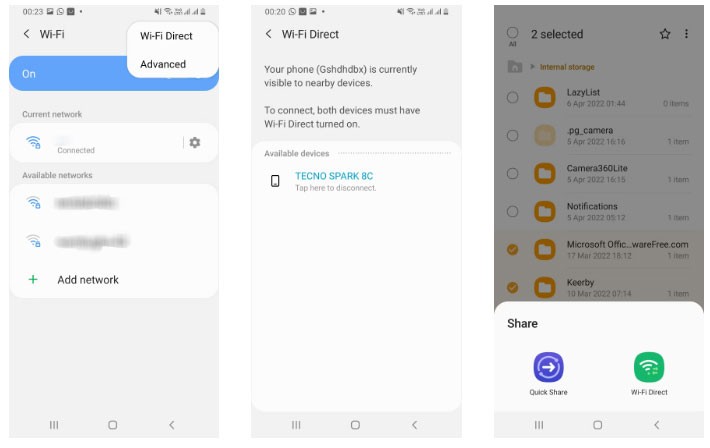
Zrób to na obu urządzeniach i sparuj je, dotykając nazwy jednego z telefonów. Teraz przejdź do aplikacji menedżera plików, wybierz plik(i)/folder(y), które chcesz przenieść i wybierz opcję Wi-Fi Direct z opcji udostępniania. Mimo że prędkość transferu jest duża, przesłanie gigabajtów danych może zająć kilka minut.
Jednak Wi-Fi Direct w surowej wersji może czasami sprawiać problemy podczas udostępniania go urządzeniom różnych producentów. W takim przypadku warto rozważyć zainstalowanie jednej z najlepszych aplikacji do przesyłania plików innych firm, która korzysta z protokołu Wi-Fi Direct.
Załóżmy, że zalogowałeś się na swoje konto Google na nowym telefonie. Wszystkie pobrane aplikacje automatycznie wyświetlą się w tym miejscu.
Jeśli jednak chcesz przenieść wszystkie dane z aplikacji (takie jak wyniki, ustawienia osobiste, itp.), najlepszym sposobem będzie skorzystanie z aplikacji innych firm, takich jak MobiKin Assistant dla systemu Android , Easy Backup & Restore (dla urządzeń bez uprawnień roota) lub Titanium Backup (dla urządzeń z uprawnieniami roota).
Użytkownicy urządzeń Samsung mają dostęp do ekskluzywnej aplikacji o nazwie Smart Switch. Na Twoim nowym telefonie Samsung aplikacja zeskanuje stare urządzenie i udostępni interfejs umożliwiający przesłanie danych. Umożliwia przesyłanie treści multimedialnych, kont użytkowników, kontaktów, dzienników połączeń i innych cennych danych.
Aplikacja Smart Switch jest dostępna na urządzenia z systemem Android i Apple umożliwiająca rozpoczęcie przesyłania danych. Przesyłanie plików na nowy telefon Galaxy za pomocą aplikacji Smart Switch jest proste; Można to zrobić bezprzewodowo lub przez USB.
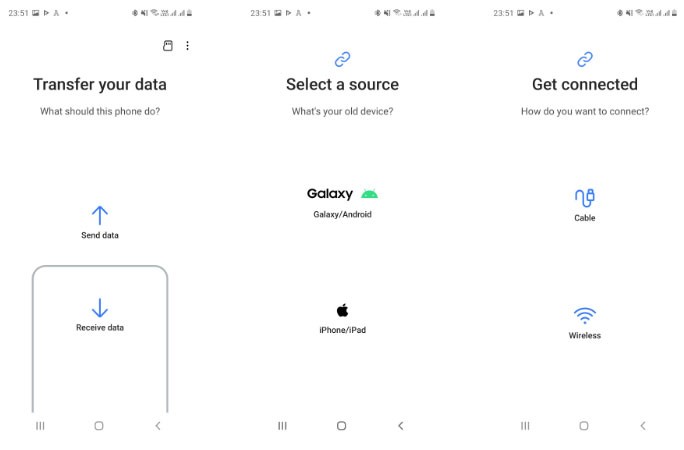
Możesz ręcznie przenieść w telefonie dowolne dane, które nie mieszczą się w żadnej ze wskazanych kategorii. Na przykład, jeśli masz stare nagrania audio, podcasty lub ważne dokumenty zapisane w losowych folderach na swoim urządzeniu, lepszym rozwiązaniem będzie przeniesienie ręczne.
Najpierw sprawdź foldery w telefonie, korzystając z jednego z najlepszych eksploratorów plików dla systemu Android. Jeśli chcesz uratować daną treść, masz dwie możliwości:
Oczywiście, przeniesienie wszystkich danych to tylko część procesu zmiany telefonu na nowy. Nawet jeśli przeniesiesz wszystkie dane, nadal musisz wykonać kilka czynności, aby skonfigurować nowy telefon z systemem Android, zanim będziesz mógł śmiało powiedzieć, że jest gotowy do użytku.
Powodzenia!
Więcej artykułów znajdziesz poniżej:
W tym artykule pokażemy Ci, jak odzyskać dostęp do dysku twardego w przypadku awarii. Sprawdźmy!
Na pierwszy rzut oka AirPodsy wyglądają jak każde inne prawdziwie bezprzewodowe słuchawki douszne. Ale wszystko się zmieniło, gdy odkryto kilka mało znanych funkcji.
Firma Apple wprowadziła system iOS 26 — dużą aktualizację z zupełnie nową obudową ze szkła matowego, inteligentniejszym interfejsem i udoskonaleniami znanych aplikacji.
Studenci potrzebują konkretnego typu laptopa do nauki. Powinien być nie tylko wystarczająco wydajny, aby dobrze sprawdzać się na wybranym kierunku, ale także kompaktowy i lekki, aby można go było nosić przy sobie przez cały dzień.
Dodanie drukarki do systemu Windows 10 jest proste, choć proces ten w przypadku urządzeń przewodowych będzie się różnić od procesu w przypadku urządzeń bezprzewodowych.
Jak wiadomo, pamięć RAM to bardzo ważny element sprzętowy komputera, który przetwarza dane i jest czynnikiem decydującym o szybkości laptopa lub komputera stacjonarnego. W poniższym artykule WebTech360 przedstawi Ci kilka sposobów sprawdzania błędów pamięci RAM za pomocą oprogramowania w systemie Windows.
Telewizory Smart TV naprawdę podbiły świat. Dzięki tak wielu świetnym funkcjom i możliwościom połączenia z Internetem technologia zmieniła sposób, w jaki oglądamy telewizję.
Lodówki to powszechnie stosowane urządzenia gospodarstwa domowego. Lodówki zazwyczaj mają dwie komory: komora chłodna jest pojemna i posiada światło, które włącza się automatycznie po każdym otwarciu lodówki, natomiast komora zamrażarki jest wąska i nie posiada światła.
Na działanie sieci Wi-Fi wpływa wiele czynników poza routerami, przepustowością i zakłóceniami. Istnieje jednak kilka sprytnych sposobów na usprawnienie działania sieci.
Jeśli chcesz powrócić do stabilnej wersji iOS 16 na swoim telefonie, poniżej znajdziesz podstawowy przewodnik, jak odinstalować iOS 17 i obniżyć wersję iOS 17 do 16.
Jogurt jest wspaniałym produktem spożywczym. Czy warto jeść jogurt codziennie? Jak zmieni się Twoje ciało, gdy będziesz jeść jogurt codziennie? Przekonajmy się razem!
W tym artykule omówiono najbardziej odżywcze rodzaje ryżu i dowiesz się, jak zmaksymalizować korzyści zdrowotne, jakie daje wybrany przez Ciebie rodzaj ryżu.
Ustalenie harmonogramu snu i rutyny związanej z kładzeniem się spać, zmiana budzika i dostosowanie diety to niektóre z działań, które mogą pomóc Ci lepiej spać i budzić się rano o odpowiedniej porze.
Proszę o wynajem! Landlord Sim to mobilna gra symulacyjna dostępna na systemy iOS i Android. Wcielisz się w rolę właściciela kompleksu apartamentowego i wynajmiesz mieszkania, a Twoim celem jest odnowienie wnętrz apartamentów i przygotowanie ich na przyjęcie najemców.
Zdobądź kod do gry Bathroom Tower Defense Roblox i wymień go na atrakcyjne nagrody. Pomogą ci ulepszyć lub odblokować wieże zadające większe obrażenia.













